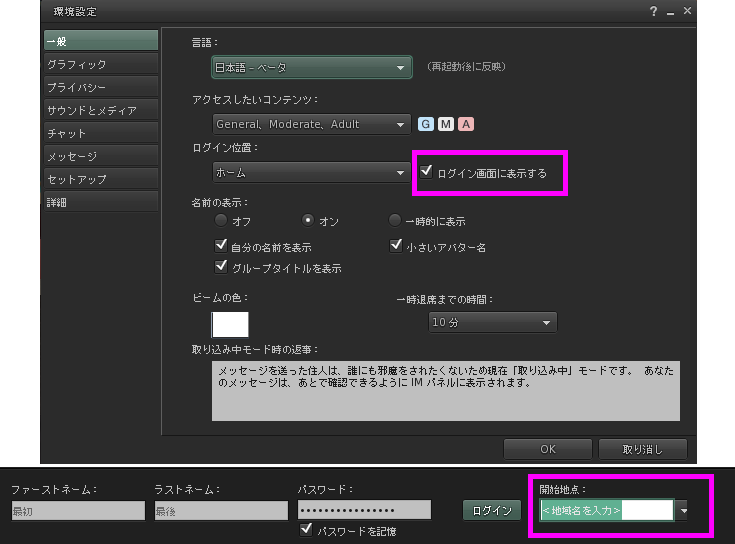Difference between revisions of "ログイン場所を変更する方法"
Jump to navigation
Jump to search
Rika Linden (talk | contribs) |
m (Unprotected "ログイン場所を変更する方法": : flagged revs replaced need for protection) |
||
| (8 intermediate revisions by 2 users not shown) | |||
| Line 1: | Line 1: | ||
{{ | {{KBmaster|Changing your login location|/ja | ||
|Name= | |Name=ろくいんはしよをへんこうするほうほう | ||
|Avatar= | |Avatar= | ||
|Object= | |Object= | ||
| Line 25: | Line 25: | ||
[[Category:日本語ナレッジベース]] | [[Category:日本語ナレッジベース]] | ||
'''ログインする場所を、ホーム、最後にログアウトした場所、又は特定の座標に変える事が出来ます。'''特に特定の座標にログインすることで、目的地への到着を早め、場合によってはログイン障害の様な技術的問題を回避する事も出来ます。 | |||
やり方は以下の通りです: | |||
# Second Lifeをスタートする。ログイン画面で、'''ミー'''(画面左上)から'''環境設定'''を開く。 | |||
# '''一般'''タブをクリックする | |||
# '''ログイン位置'''の下にあるプルダウンメニューから'''[[How_do_I_set_my_Home_location%3F|ホーム]]'''(英語)又は'''最後にログアウトした場所'''の好きな方を選択。 | |||
# もしそれに加えて、ログイン時に行きたい場所を特定したい場合には、'''ログイン画面に表示する'''にチェックを入れる。 | |||
# '''OK'''をクリック。 | |||
[[Image:JP Login+Location.png]] | |||
すると、ログイン時のあなたのSecond Life名の隣りに、'''開始地点'''が表示されます。 特定の座標を設定するには: | |||
# '''開始地点'''のプルダウンメニューから "<地域名を入力>"を選ぶ。 | |||
# そのテキストの代わりに、例えば"Sandbox Newcomb"と言うようなリージョン名を入力します。 又は、"Sandbox Newcomb/44/68/125"と言うように、[[SLurl]](英語)の座標を入れる事も出来ます。 | |||
# '''ログイン'''をクリックすると指定した目的地に到着します。 | |||
このビデオ・チュートリアルでこれらの事項を実際の画面で確かめてみて下さい。旧ビューワを使用して作られているので開始地点の表示等が事なりますが、基本的な事項は変わりません。 | |||
{{KBvideo|4243539}} | |||
== 注意 == | |||
* '''開始地点'''を使って特定のリージョンからスタートする事で一時的に'''ホーム'''や'''最後にログアウトした場所'''が無効になります。特定の開始地点の情報は保持されませんので、次にビューワを起動した時にその場所はブランクになっています。 | |||
* ビューワを閉じた状態で[[SLurl]](英語)をクリックすると、Second Lifeが立ち上がり、そのまま'''ログイン'''をクリックすると目的地に到着します。'''開始地点'''を表示する設定の場合には、その欄に自動的に座標が表示されます。試してみたい方は、[http://slurl.com/secondlife/Sandbox%20Newcomb/44/68/125/ Sandbox Newcombへ行くこのリンクをクリックしてみて下さい]。 | |||
* '''[[Viewer login snapshot|ログイン時に表示されるスナップ写真(Viewer login snapshot英語)]]'''と、これを非表示にする方法もご覧ください。 | |||
---- | |||
''Special thanks to '''Clione Clary''' for translating this article !'' | |||
Latest revision as of 11:04, 21 July 2010
ログインする場所を、ホーム、最後にログアウトした場所、又は特定の座標に変える事が出来ます。特に特定の座標にログインすることで、目的地への到着を早め、場合によってはログイン障害の様な技術的問題を回避する事も出来ます。 やり方は以下の通りです:
- Second Lifeをスタートする。ログイン画面で、ミー(画面左上)から環境設定を開く。
- 一般タブをクリックする
- ログイン位置の下にあるプルダウンメニューからホーム(英語)又は最後にログアウトした場所の好きな方を選択。
- もしそれに加えて、ログイン時に行きたい場所を特定したい場合には、ログイン画面に表示するにチェックを入れる。
- OKをクリック。
すると、ログイン時のあなたのSecond Life名の隣りに、開始地点が表示されます。 特定の座標を設定するには:
- 開始地点のプルダウンメニューから "<地域名を入力>"を選ぶ。
- そのテキストの代わりに、例えば"Sandbox Newcomb"と言うようなリージョン名を入力します。 又は、"Sandbox Newcomb/44/68/125"と言うように、SLurl(英語)の座標を入れる事も出来ます。
- ログインをクリックすると指定した目的地に到着します。
このビデオ・チュートリアルでこれらの事項を実際の画面で確かめてみて下さい。旧ビューワを使用して作られているので開始地点の表示等が事なりますが、基本的な事項は変わりません。
<videoflash type="vimeo">4243539|640|480</videoflash>
注意
- 開始地点を使って特定のリージョンからスタートする事で一時的にホームや最後にログアウトした場所が無効になります。特定の開始地点の情報は保持されませんので、次にビューワを起動した時にその場所はブランクになっています。
- ビューワを閉じた状態でSLurl(英語)をクリックすると、Second Lifeが立ち上がり、そのままログインをクリックすると目的地に到着します。開始地点を表示する設定の場合には、その欄に自動的に座標が表示されます。試してみたい方は、Sandbox Newcombへ行くこのリンクをクリックしてみて下さい。
- ログイン時に表示されるスナップ写真(Viewer login snapshot英語)と、これを非表示にする方法もご覧ください。
Special thanks to Clione Clary for translating this article !